Który smak Ubuntu wybrać
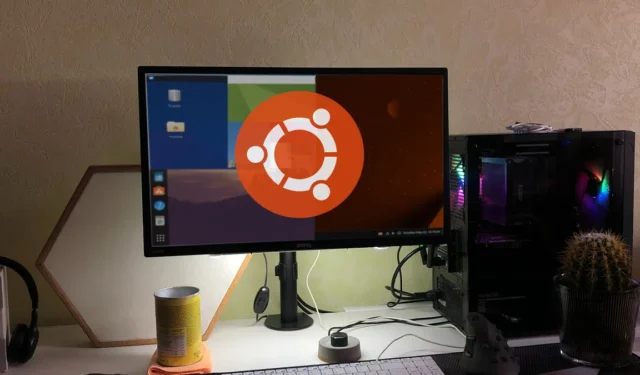
Jeśli jesteś fanem Ubuntu, ale nie jesteś fanem Gnome, co możesz zrobić? Powinieneś wiedzieć, że nie utknąłeś przy użyciu wersji Ubuntu Gnome. Możesz zainstalować inne środowisko graficzne lub po prostu użyć innego „smaku” Ubuntu, który domyślnie może być innym menedżerem pulpitu. Zobaczmy, czym się różnią i który smak Ubuntu byłby dla Ciebie lepszy.
Co to jest smak Ubuntu?
Smaki Ubuntu to ogólnie Ubuntu działające z innym środowiskiem graficznym. Domyślnym środowiskiem graficznym używanym w Ubuntu jest Gnome , ale nie każdy jest fanem Gnome. Niektórzy mogą być fanami KDE, podczas gdy inni są bardziej przyzwyczajeni do starszego pulpitu Mate. Celem różnych smaków Ubuntu jest zaspokojenie potrzeb tych grup ludzi. Istnieje kilka oficjalnych smaków Ubuntu, które są rozpoznawane i obsługiwane przez Canonical, firmę stojącą za Ubuntu. Różne smaki to:
- Kubuntu
- Lubuntu
- Ubuntu Budgie
- Ubuntu Kylin
- Xubuntu
- Ubuntu Mate
- Studio Ubuntu
- Edubuntu
- Cynamon Ubuntu
- Jedność Ubuntu
Kubuntu
Kubuntu 23.04 jest dostarczane ze środowiskiem graficznym KDE Plasma. KDE jest o wiele bardziej konfigurowalny niż Gnome, dzięki czemu Kubuntu jest idealnym wyborem dla tych, którzy wymagają nowoczesnego, ultra-konfigurowalnego pulpitu i nie boją się, że zgubią się wśród dziesiątek opcji.
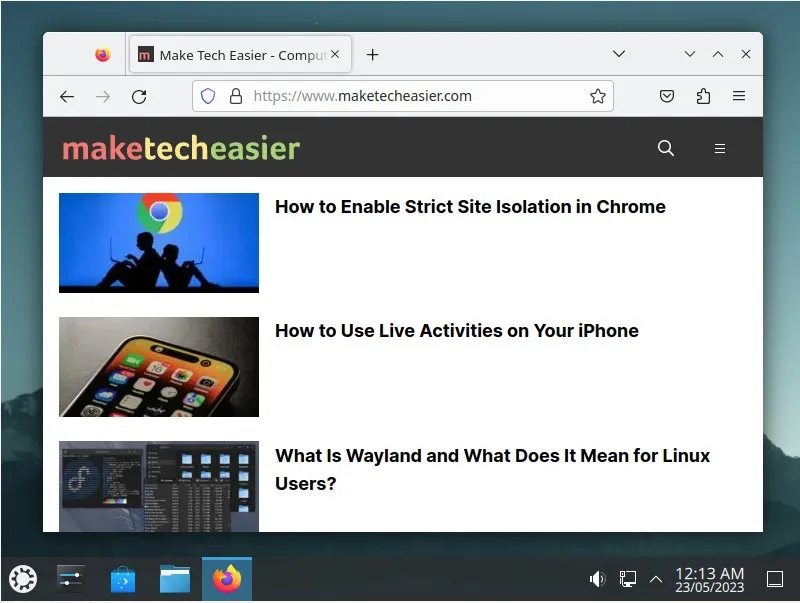
Oprogramowanie
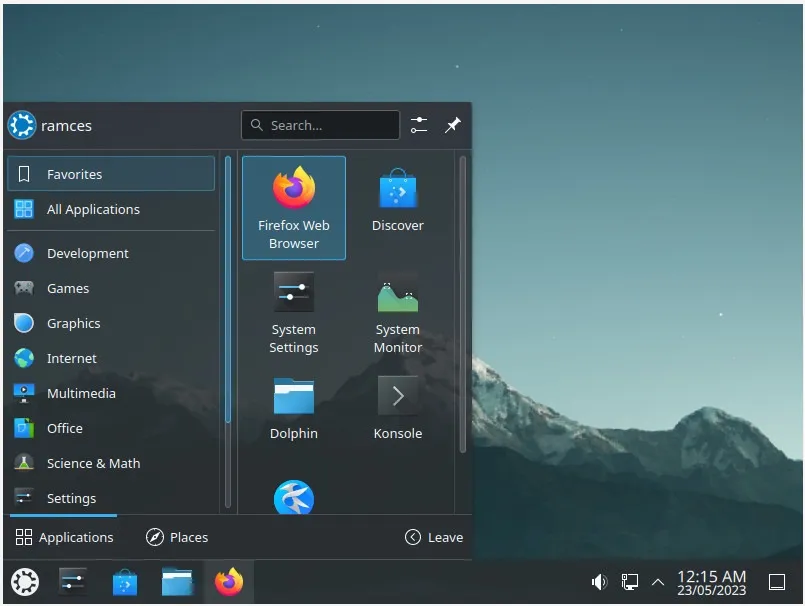
Dodatkowe oprogramowanie, jak również dodatki do samego pulpitu KDE, można zainstalować za pomocą aplikacji KDE Discover. Jest tak samo łatwy w użyciu jak domyślny sklep z oprogramowaniem Ubuntu, ale wygląda nieco bardziej skomplikowanie wizualnie. Warto zauważyć, że w żaden sposób nie reklamuje ani nie nadaje priorytetu snapowym wersjom oprogramowania.
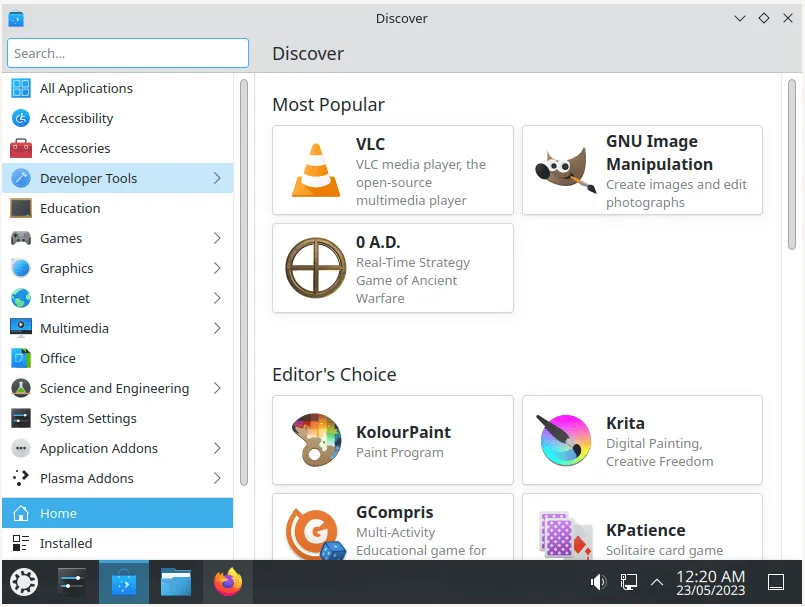
Jeśli korzystałeś z poprzednich wersji KDE, możesz również zauważyć, że domyślny odtwarzacz muzyki zmienił się z Cantata na Elisa.
Osocze 5.27
Plazma 5.27 ma tryb edycji globalnej, który zastępuje menu dostosowywania w prawym górnym rogu ekranu paskiem w górnej środkowej części ekranu. Stamtąd możesz dodawać widżety do pulpitu, tworzyć dodatkowe obszary robocze lub uzyskiwać dostęp do opcji konfiguracji pulpitu.
KDE obsługuje tryb „Nie przeszkadzać”, który pomija powiadomienia. Doskonale komponuje się ze wsparciem KDE dla Night Color, który poprawia temperaturę kolorów ekranu.
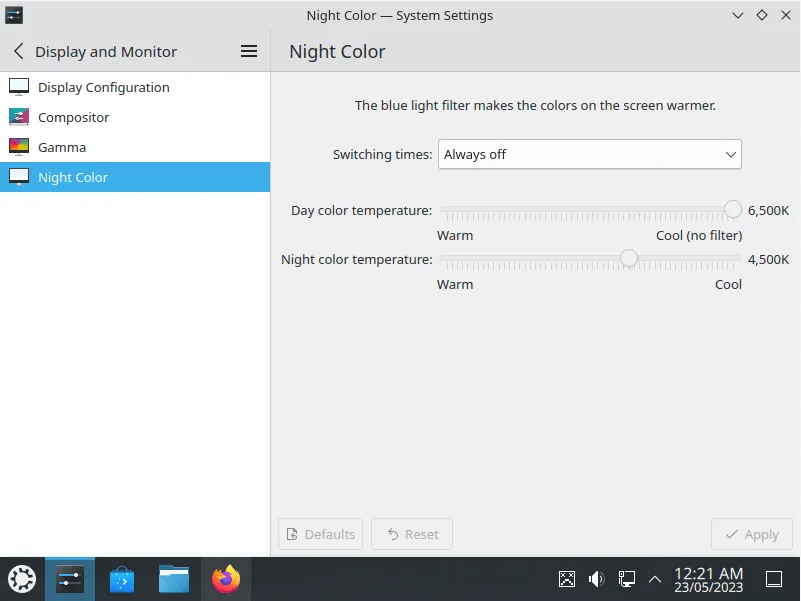
Podobnie jak Gnome, KDE zawiera trzy wersje motywu Breeze: jasny, ciemny i domyślny Kubuntu, który wygląda jak hybryda pozostałych dwóch.
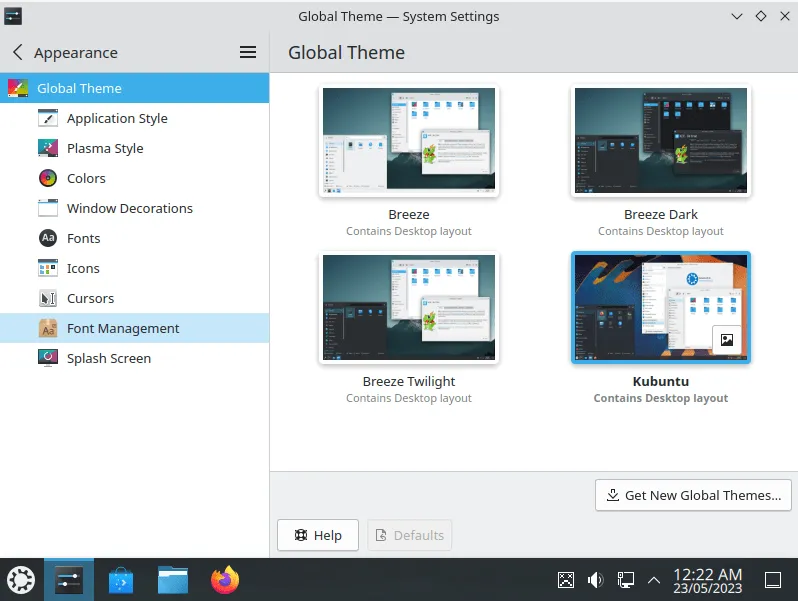
Aby pomóc w dostosowaniu podczas dostosowywania ustawień, KDE prezentuje teraz podgląd wyników ułożonych w widoku siatki. Ten widok siatki jest również używany podczas pobierania nowych motywów, co pomaga lepiej docenić różnice.
Lubuntu
LXQt 1.2.0 jest z przodu i na środku Lubuntu 23.04 . Jeśli potrzebujesz lekkiego, ale funkcjonalnego smaku Ubuntu, powinieneś spróbować Lubuntu.
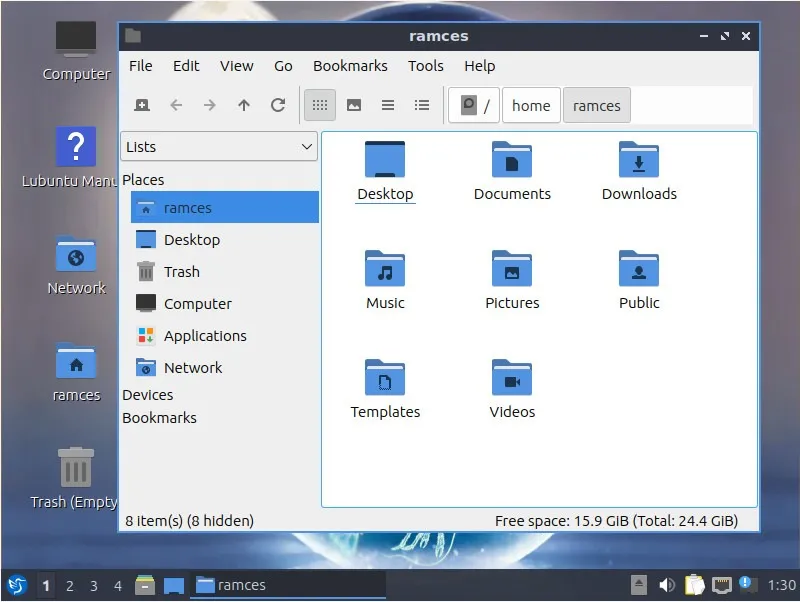
Szybki, ale podstawowy pulpit
LXQt działa jak KDE, prezentując domyślny pasek zadań z menu głównym, sekcją żonglowania zadaniami i dodatkowym zasobnikiem. Jednak w przeciwieństwie do KDE, LXQt wymienia ogromną konfigurowalność i efekty wizualne na lżejsze i prostsze środowisko pulpitu.
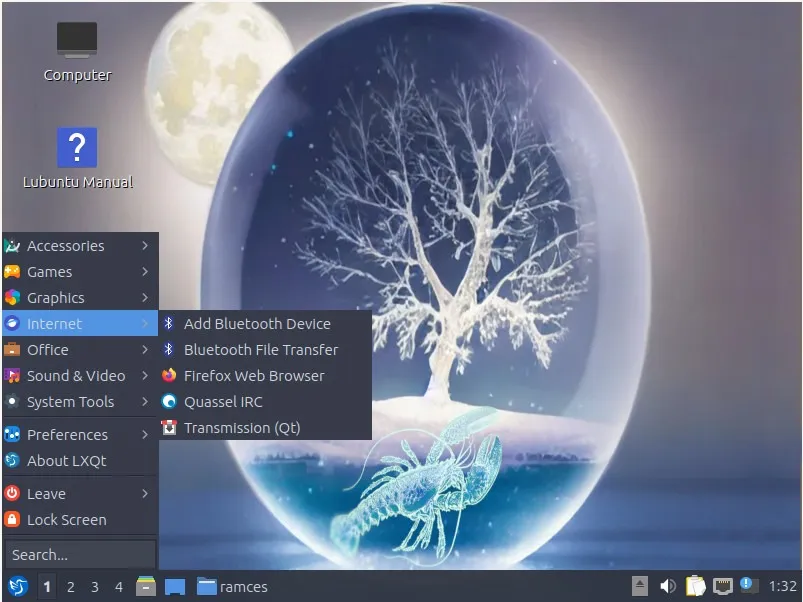
Po lewej stronie paska znajduje się menu główne, selektor obszaru roboczego oraz łącza do ulubionych aplikacji. Po prawej stronie znajdziemy sterowanie głośnością i siecią, dostęp do zawartości schowka przez Qlippera oraz podgląd kalendarza po kliknięciu w zegar. Nie ma nic nadzwyczajnego i wszystko działa zgodnie z oczekiwaniami.
Mnóstwo motywów
Lubuntu zawiera wiele różnych motywów LXQt i OpenBox, które można łączyć i dopasowywać.
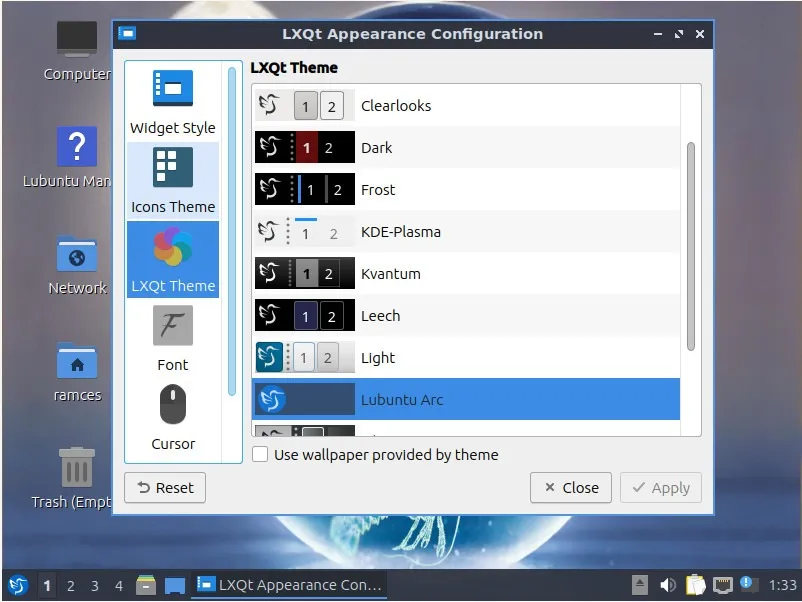
Oprogramowanie
Ponieważ jest oparty na Qt, Lubuntu używa aplikacji Discover KDE zamiast domyślnego sklepu Ubuntu do znajdowania i instalowania nowego oprogramowania.
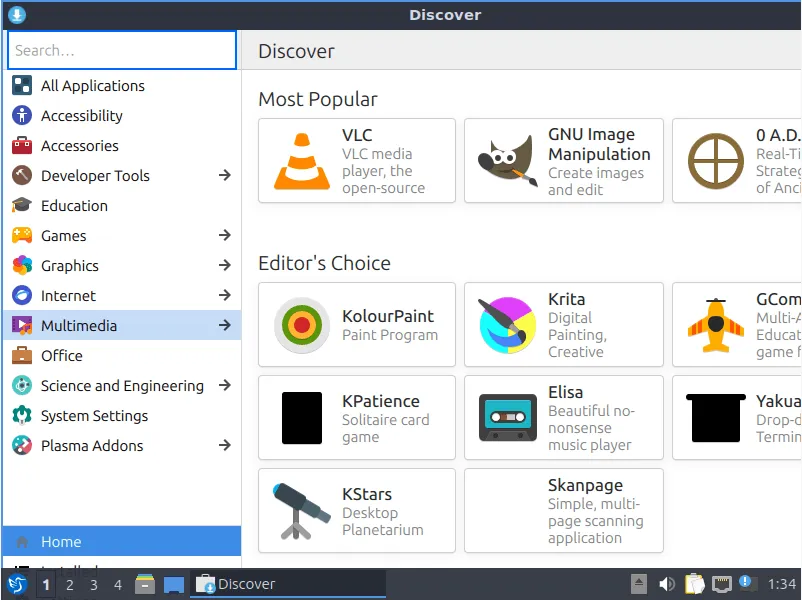
Jeśli chodzi o codzienne użytkowanie, Lubuntu wydaje się być „Kubuntu Lite” i jest doskonałą opcją dla każdego, kto szuka mniej obciążającej zasoby alternatywy zarówno dla Ubuntu, jak i Kubuntu.
Bez ZFS
W przeciwieństwie do wersji Gnome i KDE, Lubuntu 23.04 używa instalatora Calamares. Oznacza to brak obsługi instalacji samego systemu operacyjnego na partycji ZFS poprzez domyślną konfigurację początkową.
Ubuntu Budgie
Ubuntu Budgie korzysta ze środowiska graficznego Budgie, które zostało pierwotnie znalezione w projekcie Solus . Budgie jest oparty na GTK+ i pod wieloma względami przypomina Gnome 3 z alternatywnej planety. Wygląda na to, że twórcy Gnome postanowili trzymać się sposobu działania Gnome 2.
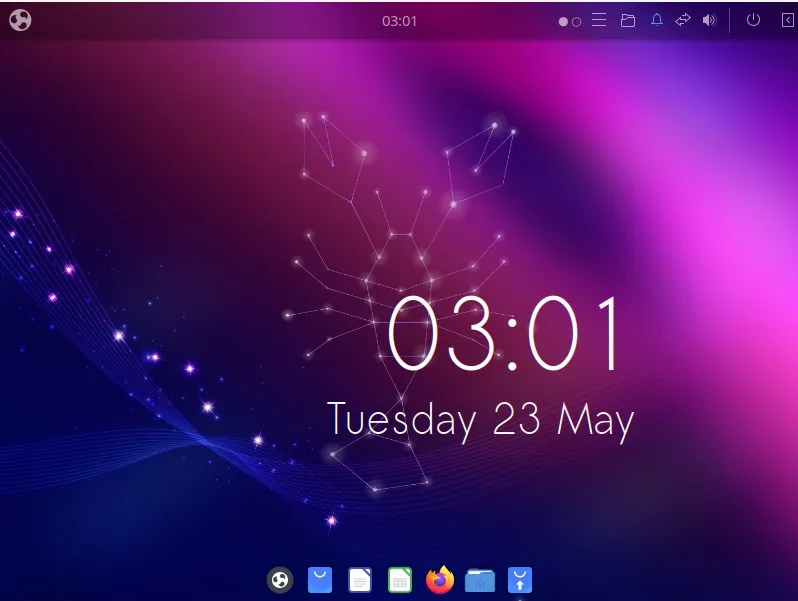
Ubuntu Budgie jest stworzony dla każdego, kto szuka pięknego, ale prostego pulpitu, który będzie działał zgodnie z oczekiwaniami, ale nie brakuje mu nowoczesnych funkcji i estetyki.
Świetne okno powitalne
Smak Budgie jest wyposażony w gwiezdne okno powitalne, które zawiera linki do wszystkich opcji, które każdy może potrzebować ulepszyć po zainstalowaniu nowego systemu operacyjnego.
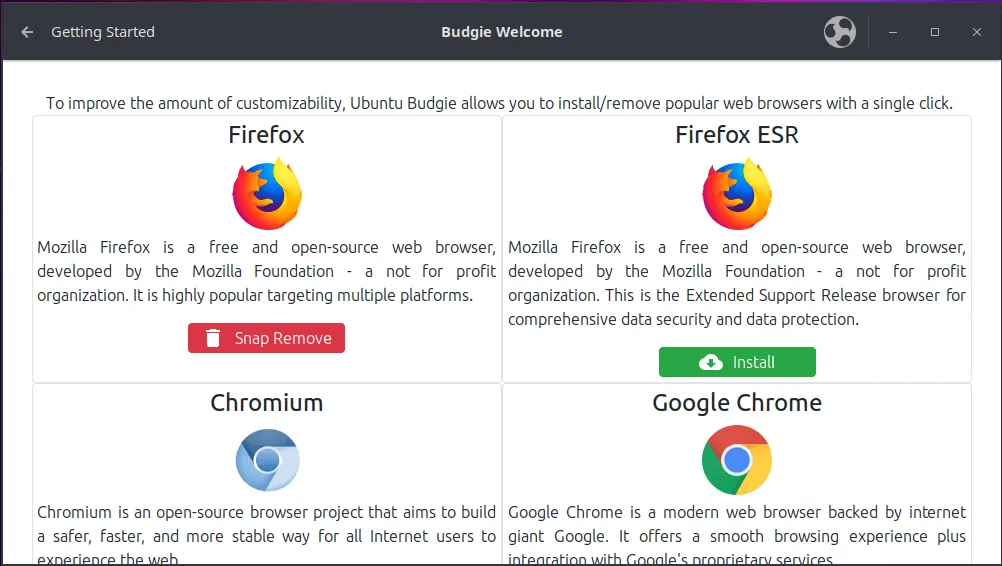
Budgie Welcome jest podzielony na trzy odrębne sekcje. „Znajomość” umożliwia instalację innej przeglądarki internetowej, dostosowanie interfejsu użytkownika i skrótów klawiaturowych. „Po instalacji” umożliwia dostosowanie języka i danych wejściowych, pobieranie nowych aktualizacji i sterowników, ograniczone dodatki, tworzenie kopii zapasowych, konfigurowanie zapory i zarządzanie użytkownikami. Wreszcie, „Rozwiązywanie problemów” zawiera pojedynczą stronę „Specyfikacje systemu”, która przedstawia szczegółowy raport o sprzęcie komputera.
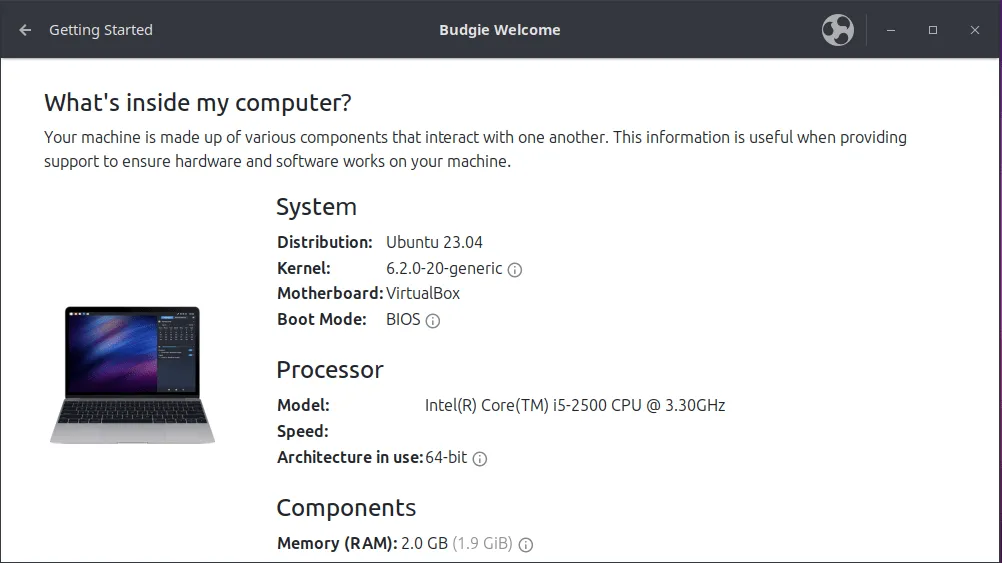
Przyjazny, nowoczesny pulpit
Pulpit Ubuntu Budgie wygląda elegancko, estetycznie, nowocześnie i ma wszystko, czego potrzeba za jednym kliknięciem.
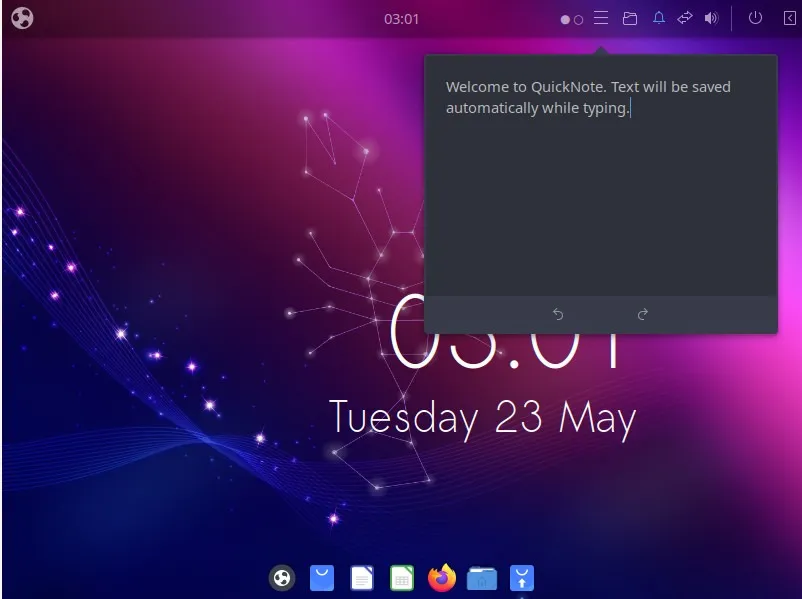
Zamiast dołączać panel zadań do głównego paska, Ubuntu Budgie polega na programie uruchamiającym Plank, aby uzyskać dostęp do ulubionych aplikacji i żonglować aktywnymi.
Pulpit Budgie oferuje dziewięć różnych motywów, które można zastosować natychmiast lub zainstalować. Jeszcze lepsze jest to, że oferuje również różne motywy układu pulpitu, z których dwa prawdopodobnie będą wyglądać bardziej przyjaźnie dla osób korzystających z systemu Windows lub Mac.
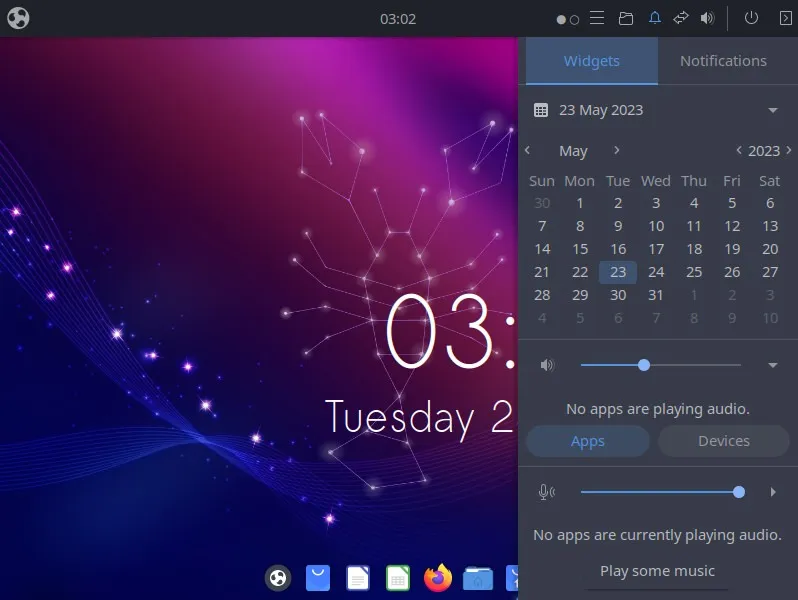
Pulpit Budgie łączy swoje powiadomienia z grupą apletów. Są one dostępne z poszczególnych ikon wyświetlanych w opisanym powyżej zasobniku i prezentowane jako dwie zakładki w tym samym panelu po prawej stronie ekranu. Te aplety składają się z minikalendarza i elementów sterujących dźwiękiem – globalnym, opartym na aplikacjach i urządzeniach.
Ubuntu Kylin
W przeciwieństwie do innych smaków Ubuntu, które są skierowane do całego świata, Ubuntu Kylin jest stworzony dla chińskiej publiczności. Chociaż jego piękne środowisko graficzne UKUI może sprawić, że będzie kuszące dla wszystkich spoza Chin, w końcu wydaje się restrykcyjne, jakbyś musiał przeskakiwać przez obręcze, aby z niego korzystać.
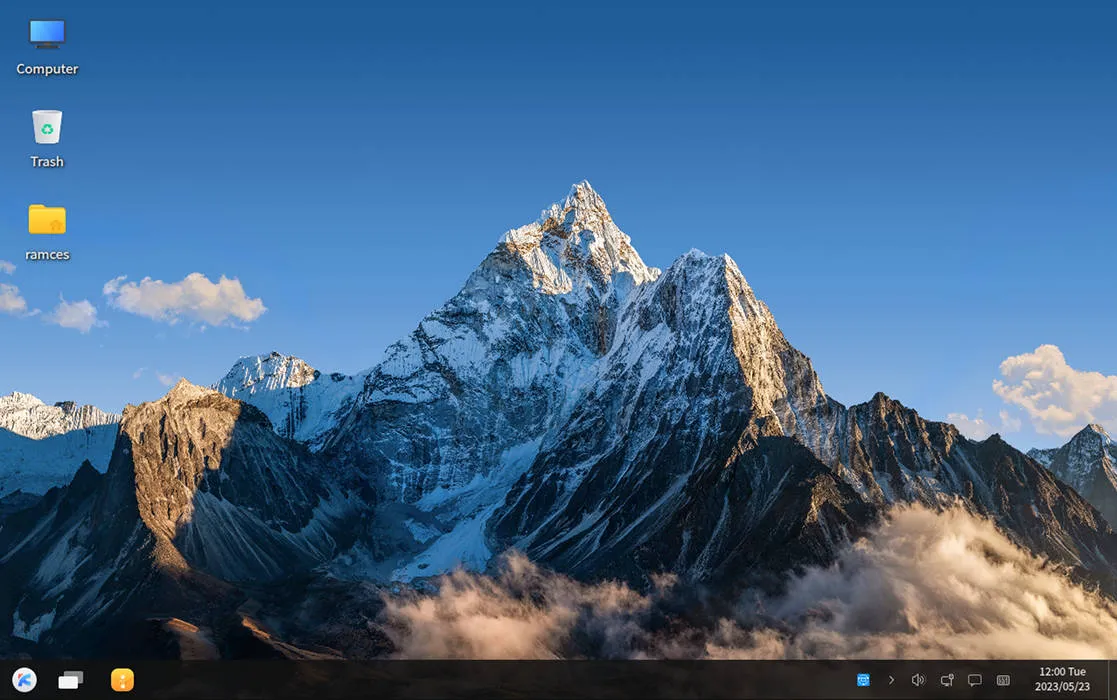
Oryginalny pulpit
Pulpit UKUI Ubuntu Kylin nie próbuje wymyślać koła na nowo. Przedstawia klasyczny pasek zadań na dole ekranu z przyciskiem menu głównego po lewej stronie, następnie łączami do ulubionych aplikacji, listą aktywnych okien i wreszcie zasobnikiem z ikonami po prawej stronie ekranu.
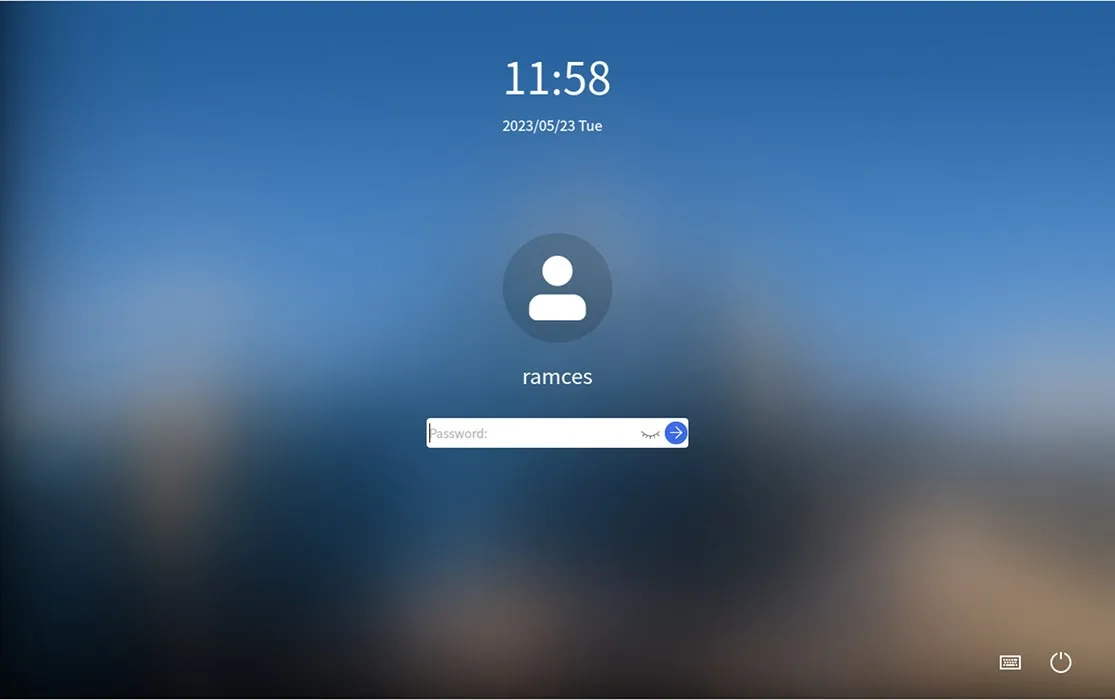
Zgodnie z oczekiwaniami na tacy znajduje się godzina i data, które po kliknięciu wyświetlają mini-kalendarz. Obok nich znajdują się ikony szybkiego dostępu do połączeń sieciowych, sterowania dźwiękiem i Centrum powiadomień. Pojawia się jako panel po prawej stronie ekranu, ale oprócz powiadomień zawiera również drugą sekcję. Stamtąd możesz uzyskać dostęp do zawartości schowka i wtyczek, których nazwa opisuje ich przeznaczenie: „Alarm zegara”, „Notatnik” i „informacje zwrotne”.
Oprogramowanie
Ubuntu Kylin oferuje własne centrum oprogramowania i tutaj ludzie spoza Chin mogą zacząć szukać innej dystrybucji.
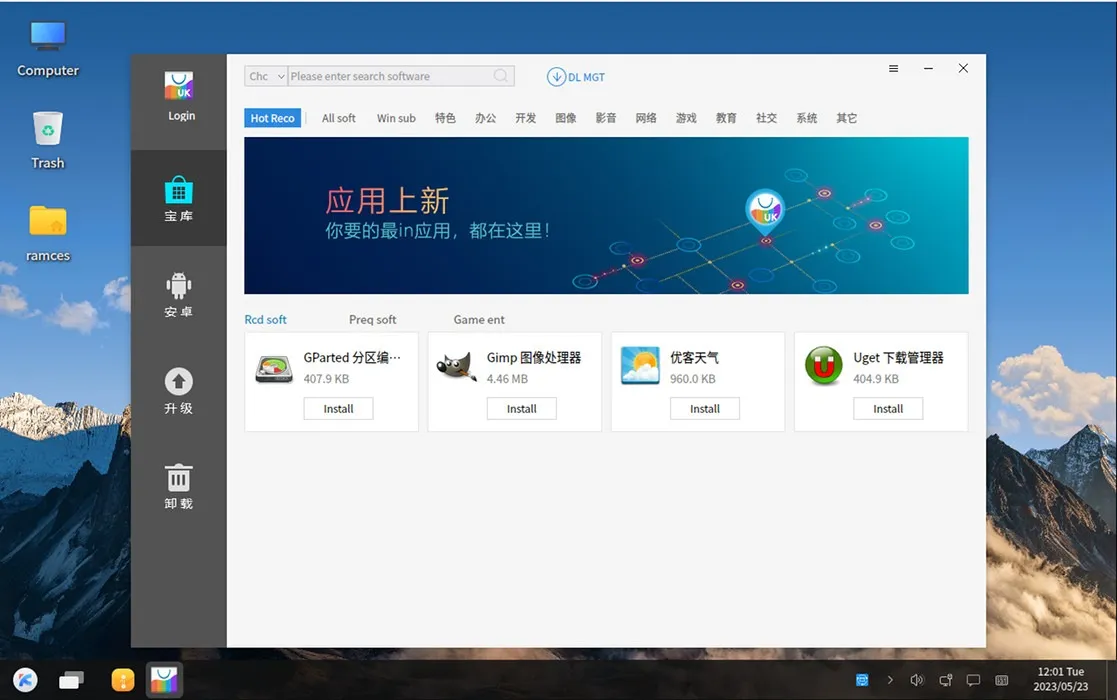
Niestety, wszystko w Kylin Software Center jest w języku chińskim, z okazjonalną angielską nazwą programu. Obejmuje to interfejs, wszystkie nazwy kategorii, przyciski i pozycje menu. I wydaje się, że nie ma opcji zmiany języka.
Ubuntu MATE
Ubuntu MATE jest bliższe Kubuntu, ponieważ w oparciu o środowisko graficzne MATE prezentuje nowoczesne podejście do klasycznych tropów komputerowych. Jako prawdziwa ewolucja środowiska graficznego Gnome 2, MATE jest znane i łatwe w użyciu, ale nie brakuje mu dopracowania i blasku.
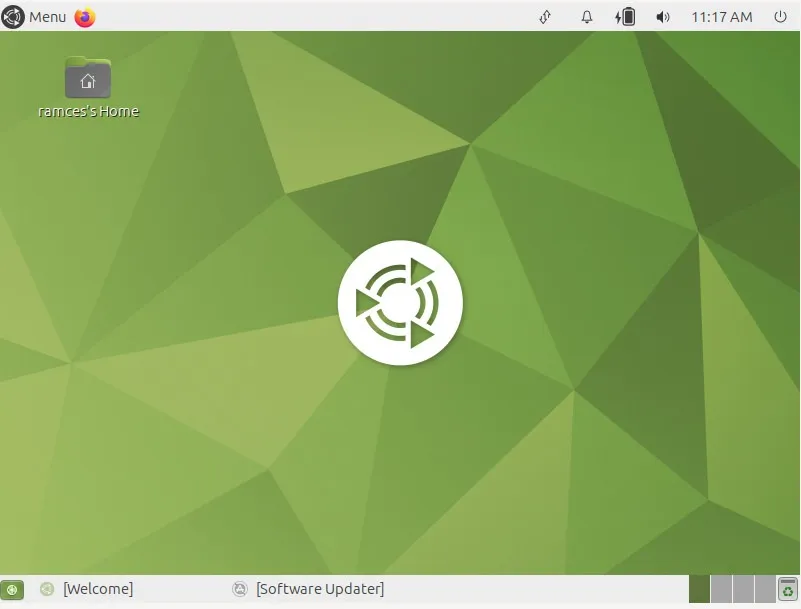
Podobnie jak Ubuntu Budgie, jest to tak bliskie stabilnej, ale nowoczesnej dystrybucji Gnome 2, jak każdy może. W bezpośrednim porównaniu MATE bardziej skłania się ku klasycznemu Gnome 2 w porównaniu do bardziej nowoczesnego Budgie.
Przyjazne i przydatne okno powitalne
Przy pierwszym uruchomieniu Ubuntu MATE wyświetla okno powitalne zawierające przydatne opcje.
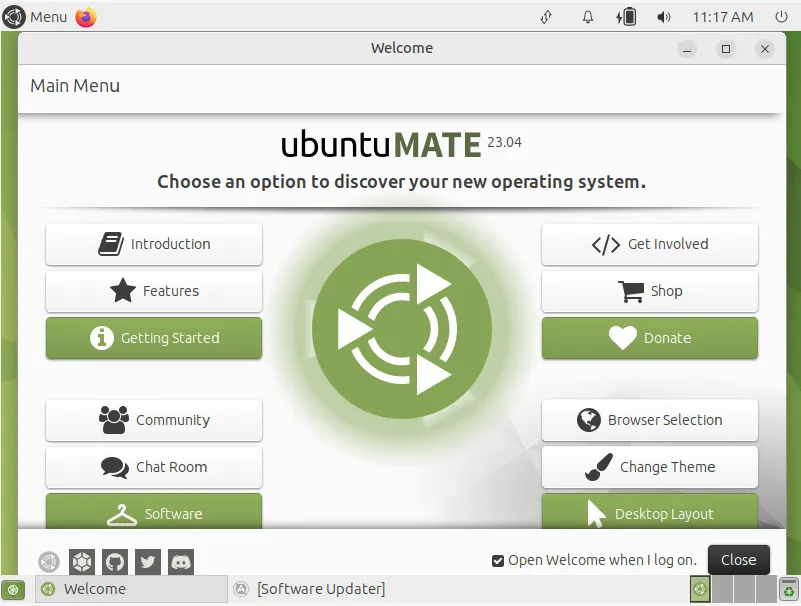
Sekcja „Pierwsze kroki” zawiera łącza do wszystkich opcji przydatnych po nowej instalacji. Pozwalają one na:
- Pobierz aktualizacje i sterowniki
- Zmień język i wprowadzanie
- Skonfiguruj kopie zapasowe
- Skonfiguruj udziały sieciowe
- Skonfiguruj zaporę
- Skonfiguruj użytkowników
- Zainstaluj nowe oprogramowanie
- Zainstaluj nowe motywy kolorystyczne i przełączaj się między ich „domyślnymi”, jasnymi i ciemnymi wariantami
- Zmień układ pulpitu spośród czterech opcji: domyślna konfiguracja MATE z dwoma paskami u góry i u dołu ekranu, taka, która naśladuje Unity z paskiem u góry ekranu i programem uruchamiającym po lewej stronie, oraz dwie oczekiwane opcje, które działać jak Windows lub Mac OS X.
- Zainstaluj więcej przeglądarek i wybierz tę, którą chcesz jako domyślną.
W tym oknie możesz skonfigurować najbardziej krytyczne aspekty pulpitu, a następnie rozpocząć korzystanie z komputera bez konieczności szukania większej liczby ustawień.
Komputer stacjonarny dla każdego
Ubuntu MATE oferuje osiem stylów układu i znajdziesz przynajmniej jeden, który wydaje się znajomy i przyjazny.
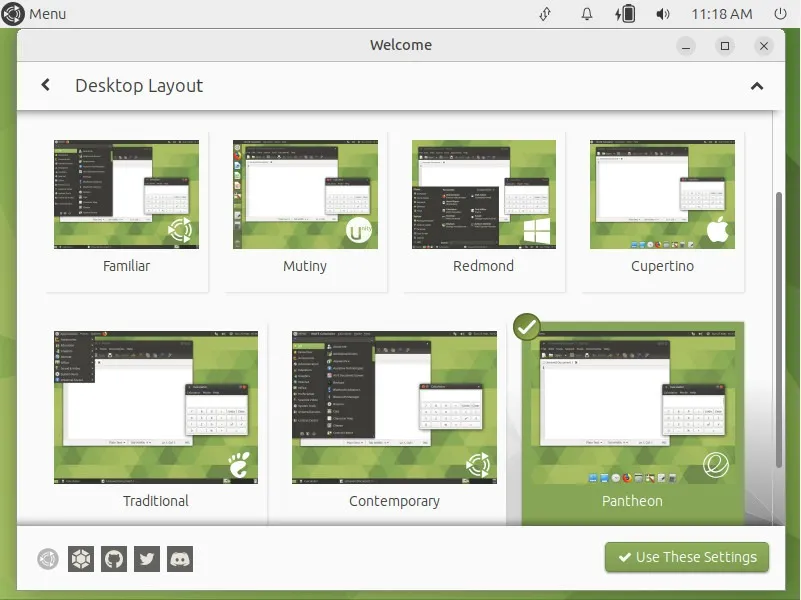
Istnieje również zaktualizowane centrum powiadomień, które pozwala użytkownikowi określić liczbę widocznych powiadomień, automatycznie odrzucać powiadomienia przez określone aplikacje i przełączać tryb „Nie przeszkadzać”.
Oprogramowanie
Instalacja nowego oprogramowania odbywa się za pośrednictwem Software Boutique MATE, który wydaje się bardziej dopracowany niż domyślny sklep Ubuntu i aplikacja KDE Discover. Wydaje się, że nie ma preferencji w zakresie snapowania wersji aplikacji, ale jednocześnie wygląda na to, że Software Boutique zapewnia dostęp do nieco ograniczonego wyboru oprogramowania.
Xubuntu
Xubuntu jest dostarczane ze środowiskiem graficznym XFCE , które pomija błyszczącą grafikę i bezużyteczny puch, aby zapewnić lekkie i przewiewne wrażenia na pulpicie. Chociaż jest w pełni funkcjonalny jako komputer stacjonarny, jest również wystarczająco przyjazny dla zasobów, aby można go było używać na starszych lub niższych komputerach.
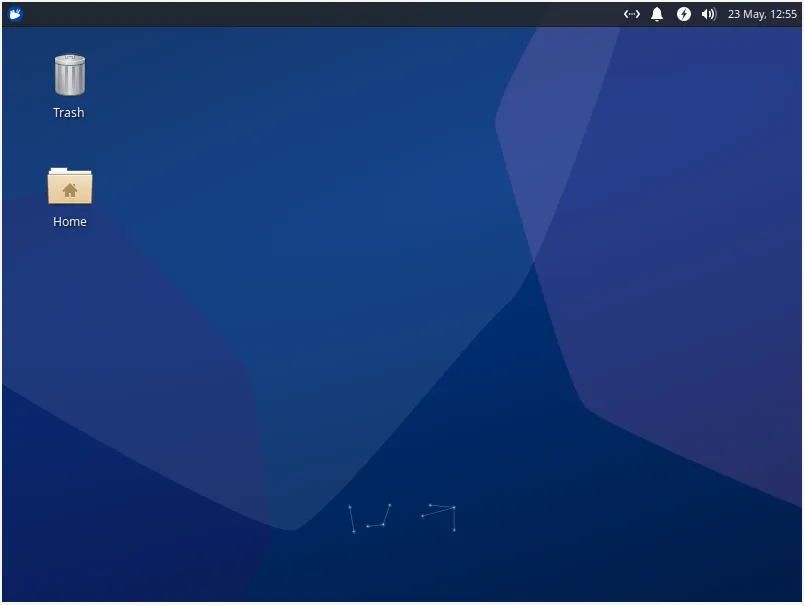
Xubuntu jest prawdopodobnie jedyną relatywnie „oszczędną” wersją Ubuntu, która najlepiej pasuje do starych i słabych komputerów PC.
Prosta obsługa komputera stacjonarnego
Pulpit XFCE przedstawia pojedynczy pasek zadań u góry ekranu. Jest wyposażony w przycisk menu głównego po lewej stronie i grupę ikon po prawej stronie. Za pomocą tych ikon możesz uzyskać dostęp do powiadomień (i włączyć tryb „Nie przeszkadzać”), zarządzać połączeniami sieciowymi i poziomami dźwięku oraz sprawdzać mini kalendarz, klikając zegar.
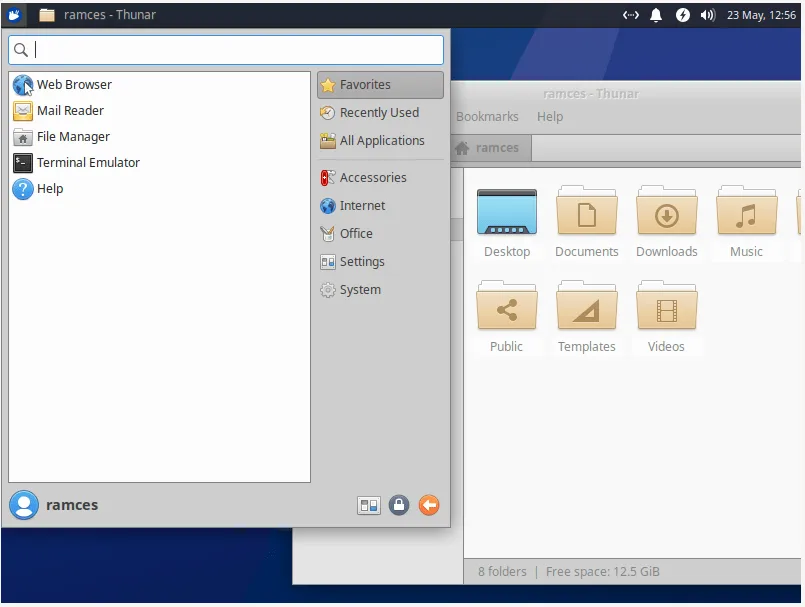
XFCE zawiera „ciemną” wersję domyślnego motywu „Greybird” oraz cztery inne style, które zmieniają wygląd elementów wizualnych (paski narzędzi, przyciski, menu, okna itp.). Niestety, aby uzyskać optymalne wyniki, musisz dostosować ustawienia wizualne w dwóch różnych miejscach.
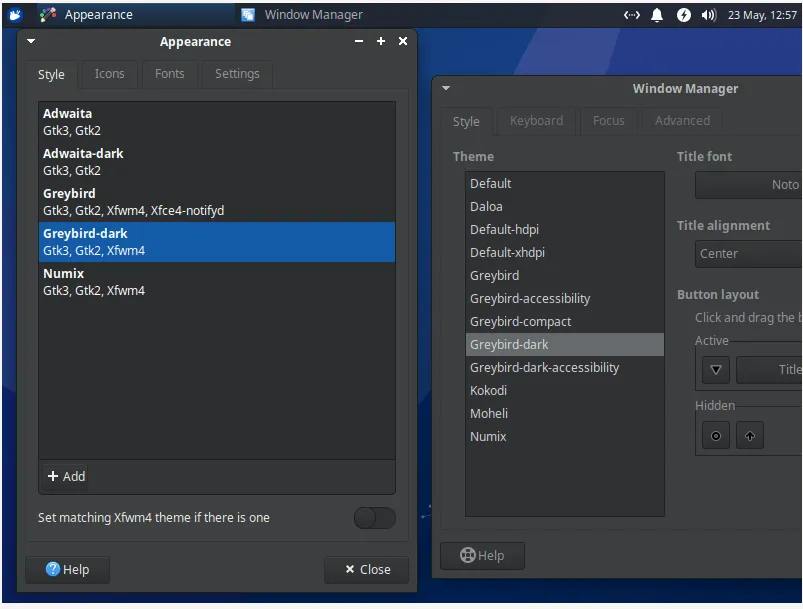
Od wersji 4.14 XFCE widzi lepszą kompatybilność z zastrzeżonymi sterownikami graficznymi Nvidii i rozwiązał wcześniejsze problemy z migotaniem wyświetlacza dzięki ulepszonej obsłudze V-Sync przez OpenGL.
Oprogramowanie
Xubuntu korzysta z tego samego magazynu oprogramowania co Ubuntu. Jeśli potrzebujesz zainstalować więcej aplikacji, są one dostępne w mgnieniu oka.
Studio Ubuntu
Nowa wersja tego skoncentrowanego na mediach smaku ma wszystkie zalety nowego jądra, ale jest bardziej ewolucją w stosunku do poprzednich wydań. Jest dostarczany w pakiecie z aplikacjami multimedialnymi na każdą potrzebę, od audio po DTP. Teoretycznie po jego zainstalowaniu masz już wszystko, czego potrzebujesz, aby stworzyć własny film od podstaw, od napisania pierwszego szkicu jego scenariusza po korektę kolorów i kompresję ostatecznej wersji.
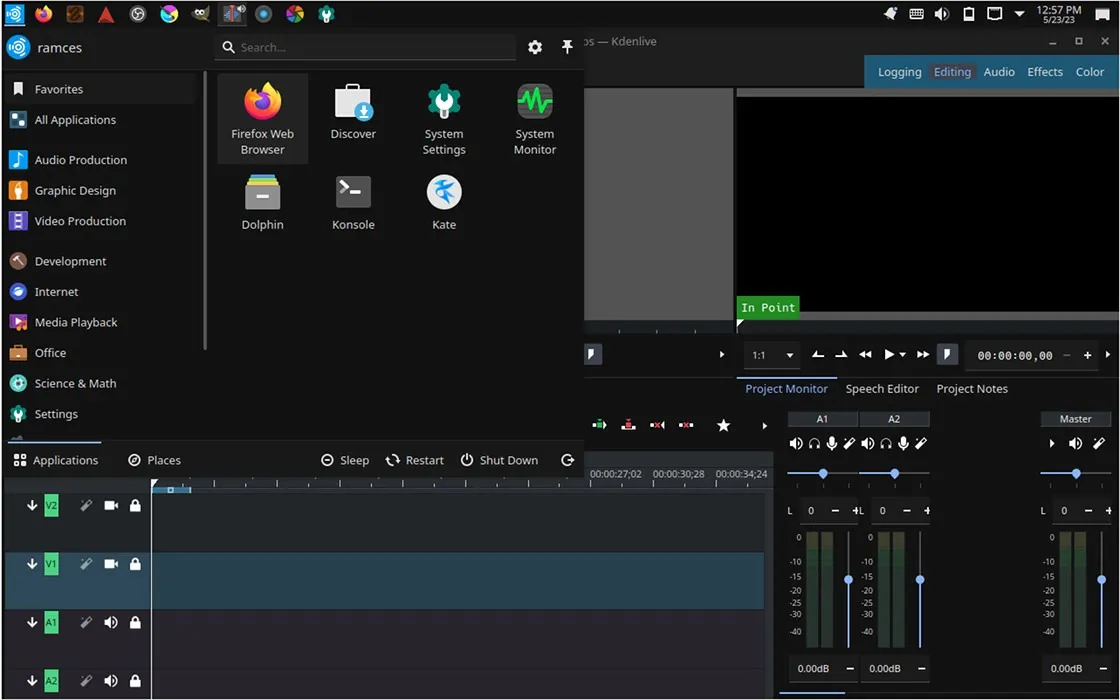
Warto zauważyć, że jego opiekunowie postanowili przeskoczyć z XFCE do KDE od wersji 20.10 ze względu na „lepsze narzędzia dla grafików i fotografów”. Tak więc, jeśli przeprowadzasz aktualizację ze starszej wersji Ubuntu Studio , możesz napotkać awarię oprogramowania.
Edubuntu
W przeciwieństwie do poprzednich wpisów, Edubuntu to smak Ubuntu, który nie odbiega od domyślnego wyglądu Ubuntu. Zamiast tego ma na celu zapewnienie kompletnego i wszechstronnego zbioru oprogramowania edukacyjnego. To sprawia, że Edubuntu jest idealnym smakiem Ubuntu, jeśli szukasz uniwersalnej dystrybucji Linuksa przyjaznej dzieciom.
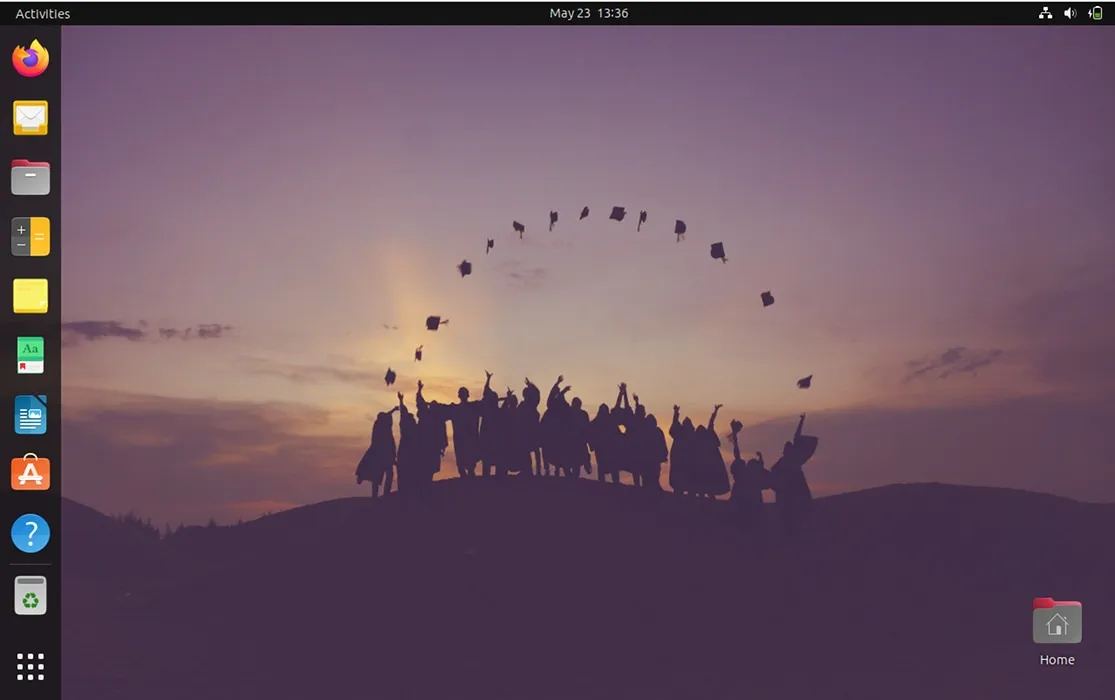
Do nauki i zabawy
Podczas gdy Edubuntu koncentruje się przede wszystkim na zapewnieniu studentom środowiska do nauki, zawiera również wiele wysokiej jakości i pouczających gier. Na przykład domyślna instalacja zawiera zarówno GCompris, jak i gbrainy po wyjęciu z pudełka.
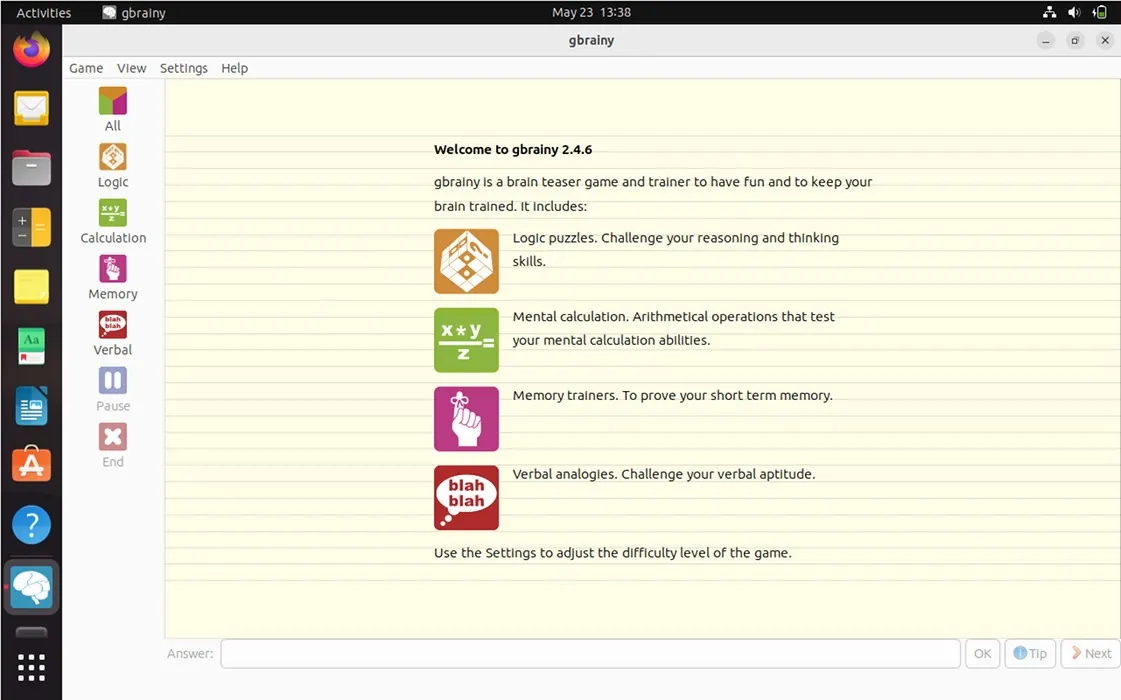
Oprogramowanie
Podobnie jak zwykły pulpit Ubuntu, Edubuntu jest również dostarczane z Centrum oprogramowania Ubuntu. Oznacza to, że możesz zainstalować prawie każdy rodzaj oprogramowania oprócz starannie dobranego wyboru smaku.
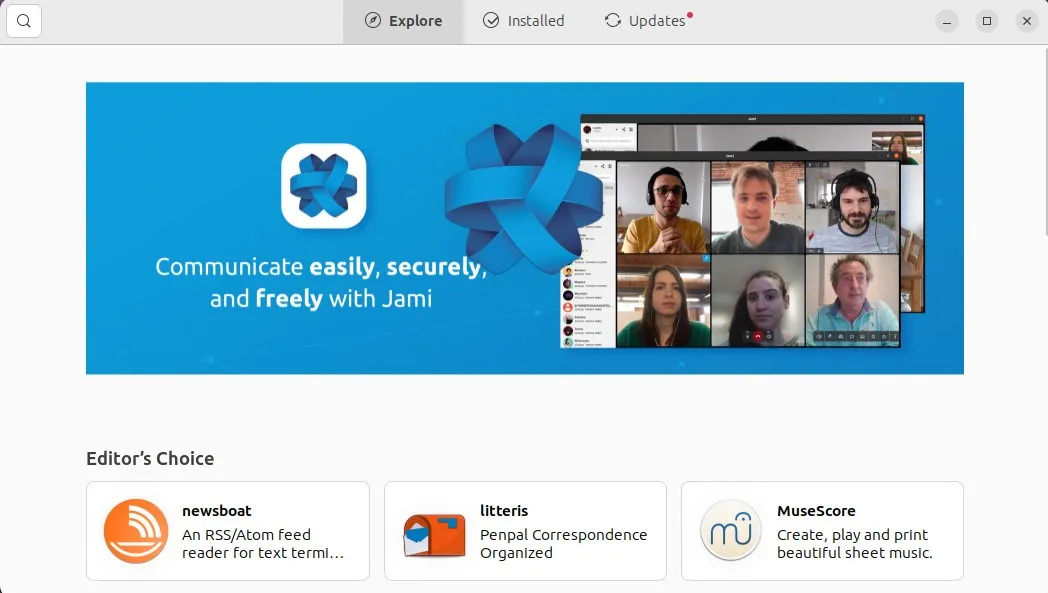
Poza tym kolejną kluczową cechą Edubuntu jest możliwość szybkiego dostosowywania i zarządzania oprogramowaniem dostępnym w systemie. Robi to za pomocą narzędzi „Edubuntu Installer” i „Edubuntu Menu Administration”.
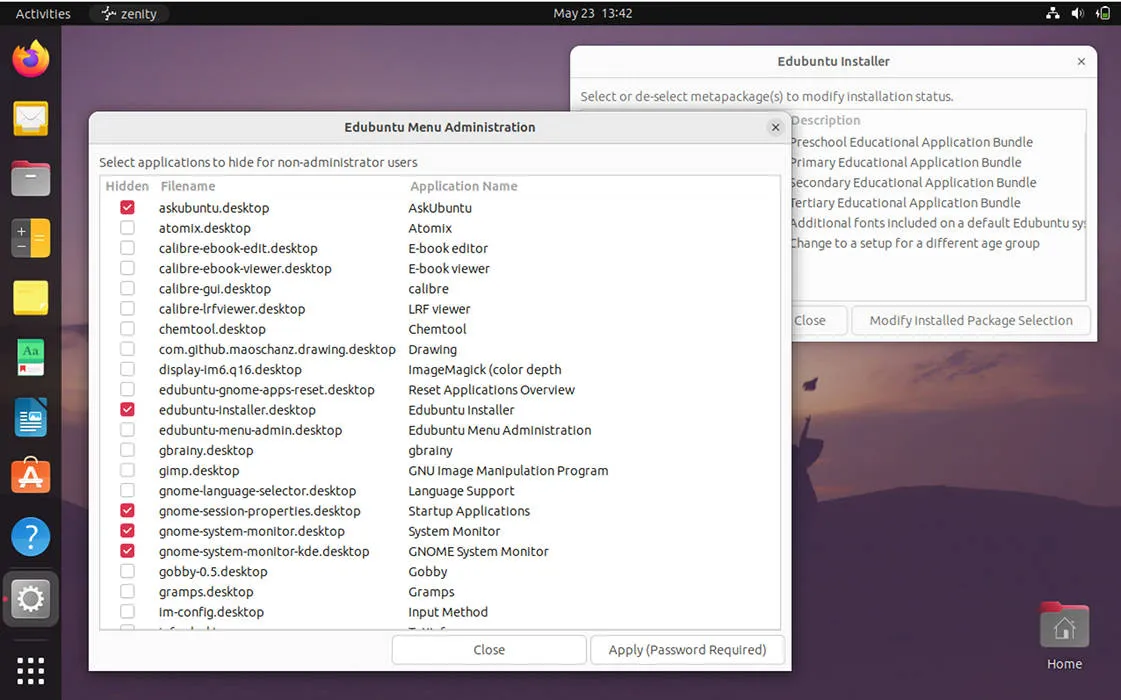
Cynamon Ubuntu
Ubuntu Cinnamon to stosunkowo nowy smak, który ma na celu zapewnienie oficjalnej, zatwierdzonej przez Canonical wersji Ubuntu, która korzysta ze środowiska graficznego Cinnamon firmy Linux Mint . Działa poprzez pobieranie źródeł Cinnamon prosto z Linux Mint i zawiera tylko najważniejsze pakiety.
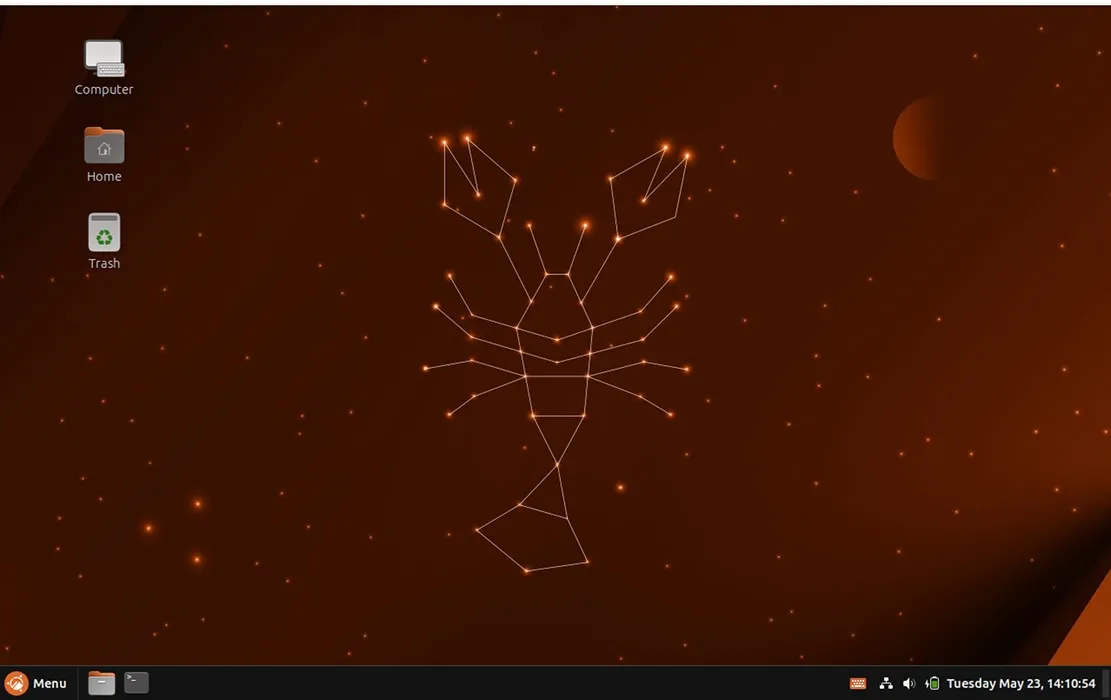
Takie podejście oznacza, że Ubuntu Cinnamon może korzystać z prostego i intuicyjnego środowiska Linux Mint bez dodatkowego niestandardowego oprogramowania. W rezultacie ten smak Ubuntu często działa szybciej i szczuplej w porównaniu do Linux Mint.
Elastyczność komputerów stacjonarnych dzięki przyprawom
Kluczową cechą Ubuntu Cinnamon jest to, że może korzystać z przypraw Cinnamon na komputery stacjonarne. Są to małe aplety i narzędzia, które mogą rozszerzyć podstawowe funkcje Cinnamon.
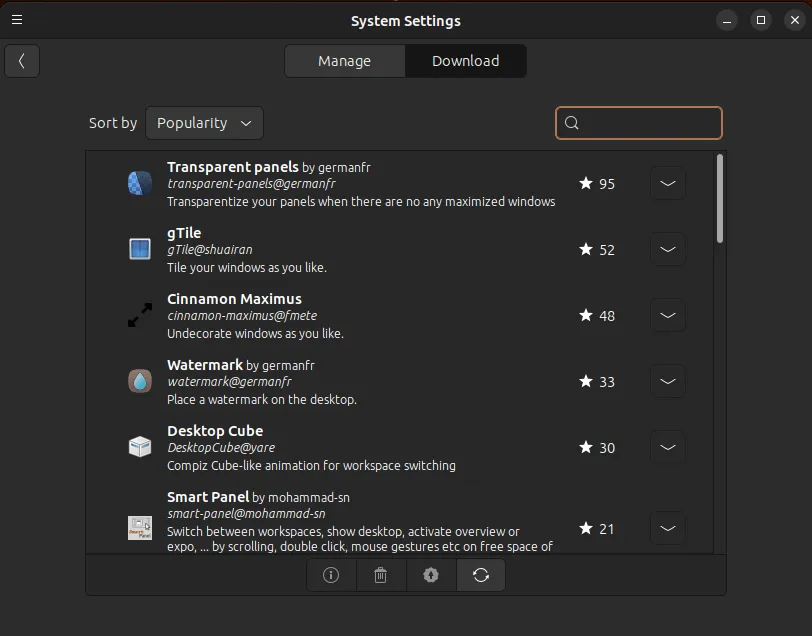
Na przykład możesz zainstalować aplet QRedshift, który zapewnia łatwy w użyciu interfejs do kontrolowania temperatury kolorów ekranu. W międzyczasie możesz także zainstalować większe rozszerzenia, takie jak gTile, które mogą przekształcić Twój pulpit w kafelkowego menedżera okien.
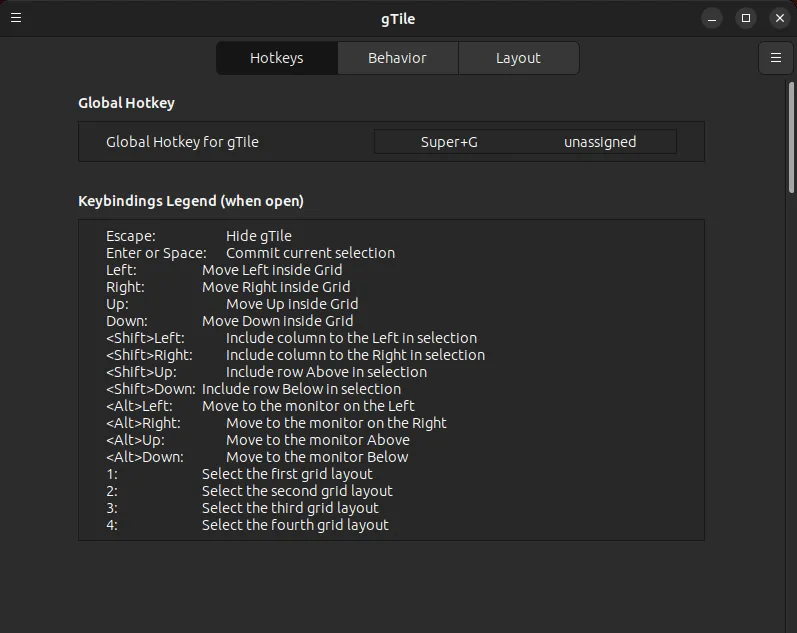
FYI: dowiedz się, jak przenieść pulpit z systemem Linux na wyższy poziom, instalując bspwm i sxhkd .
Oprogramowanie
Ubuntu Cinnamon jest również dostarczany z domyślnym Centrum oprogramowania Ubuntu. Możliwa jest instalacja zarówno tradycyjnych pakietów oprogramowania, jak i nowoczesnych aplikacji internetowych bez żadnych dodatkowych konfiguracji.
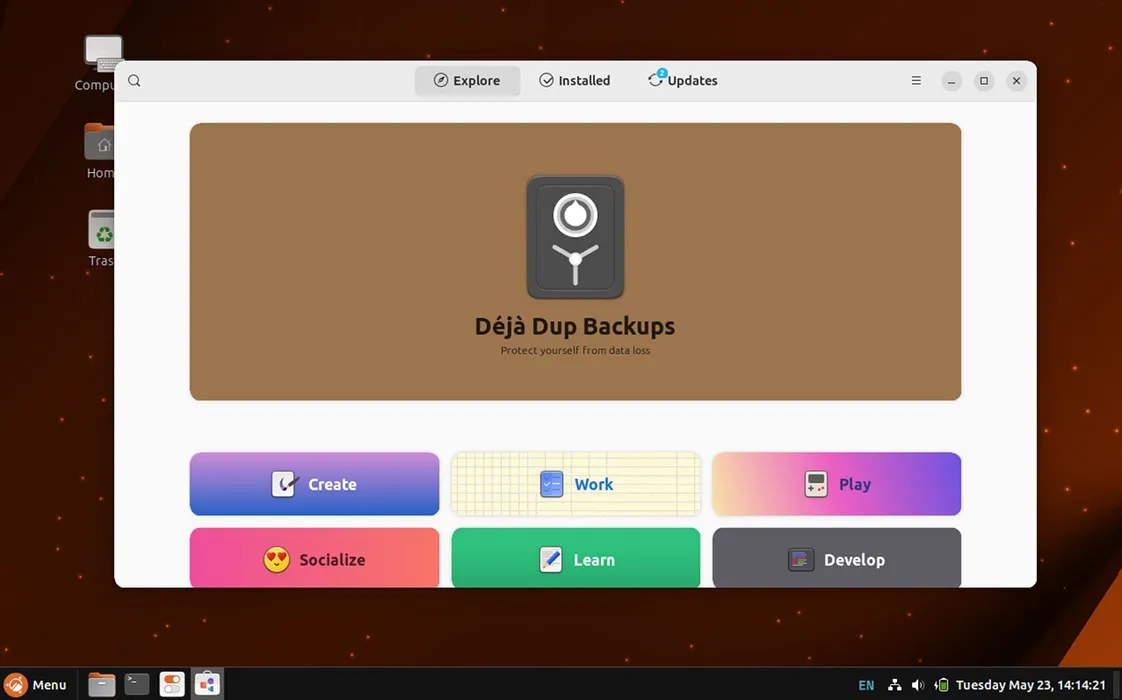
Jedność Ubuntu
Ubuntu Unity to elegancki smak, którego celem jest zapewnienie dostępnej, ale wydajnej dystrybucji skupionej wokół klasycznego pulpitu Unity. Robi to, używając oryginalnego środowiska Unity7 i modyfikując je, aby korzystało z najnowszego pakietu oprogramowania MATE.
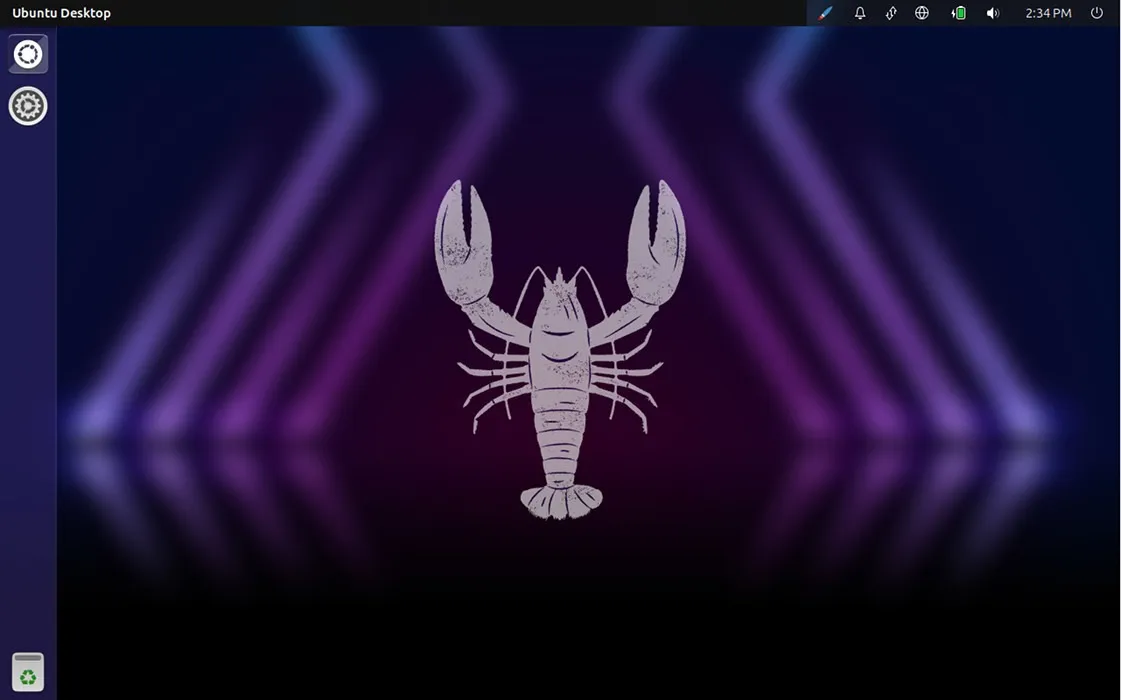
Kierowanie rozwojem jedności
Twórcy Ubuntu Unity również przejęli płaszcz i zaczęli utrzymywać starsze środowisko Unity7. Obejmuje to aktualizację wymagań dotyczących zależności, a także naprawianie zaległych błędów w kodzie pulpitu. W rezultacie pulpit Unity jest teraz szybszy i działa na innych dystrybucjach Linuksa, takich jak Manjaro i Gentoo.
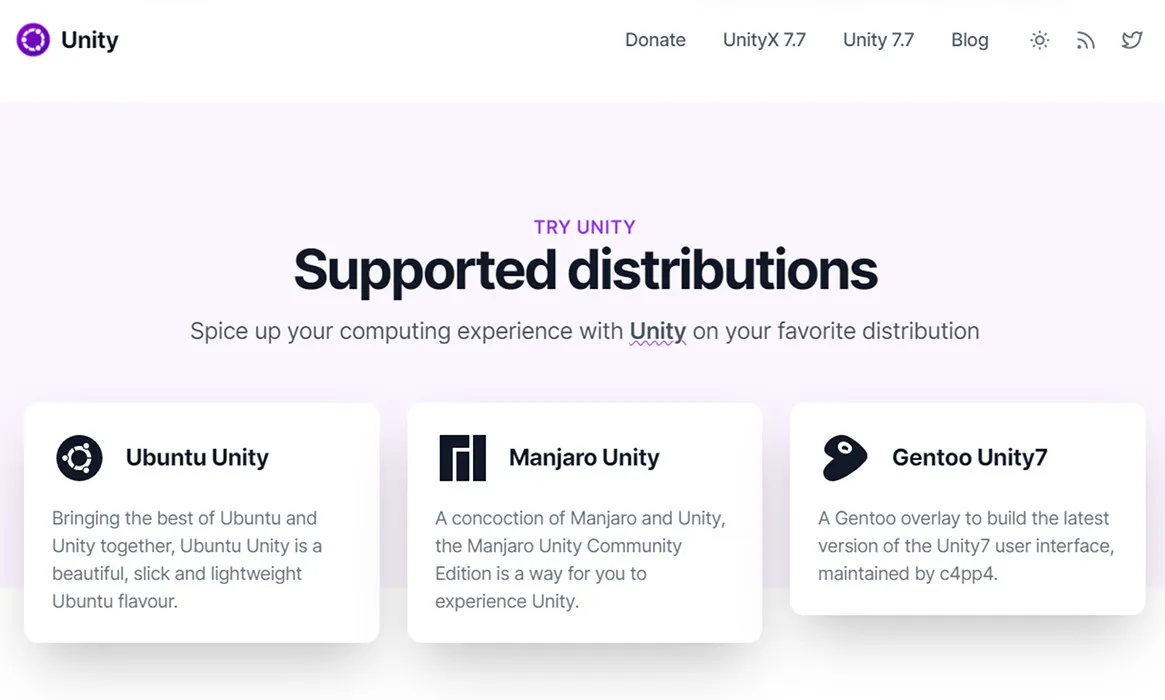
Oprócz konserwacji, Ubuntu Unity przesuwa również granice pulpitu Unity7. Na przykład ostatnia aktualizacja wprowadziła nowy interfejs menu, a także wbudowany aplet powiadomień, który pozwalał zobaczyć nowe zdarzenia systemowe.
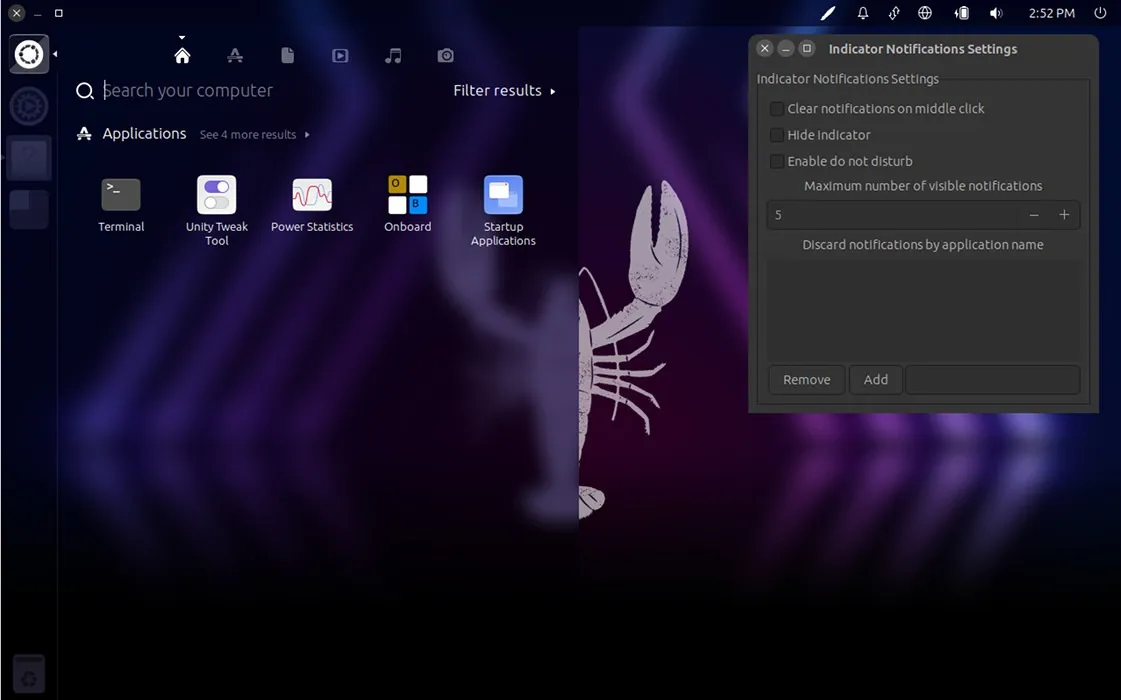
Oprogramowanie
Jedną z największych wad korzystania z Ubuntu Unity jest to, że nie ma graficznego sklepu z oprogramowaniem. Musisz znać podstawowe polecenia APT i Snap , aby instalować, modyfikować i usuwać programy.
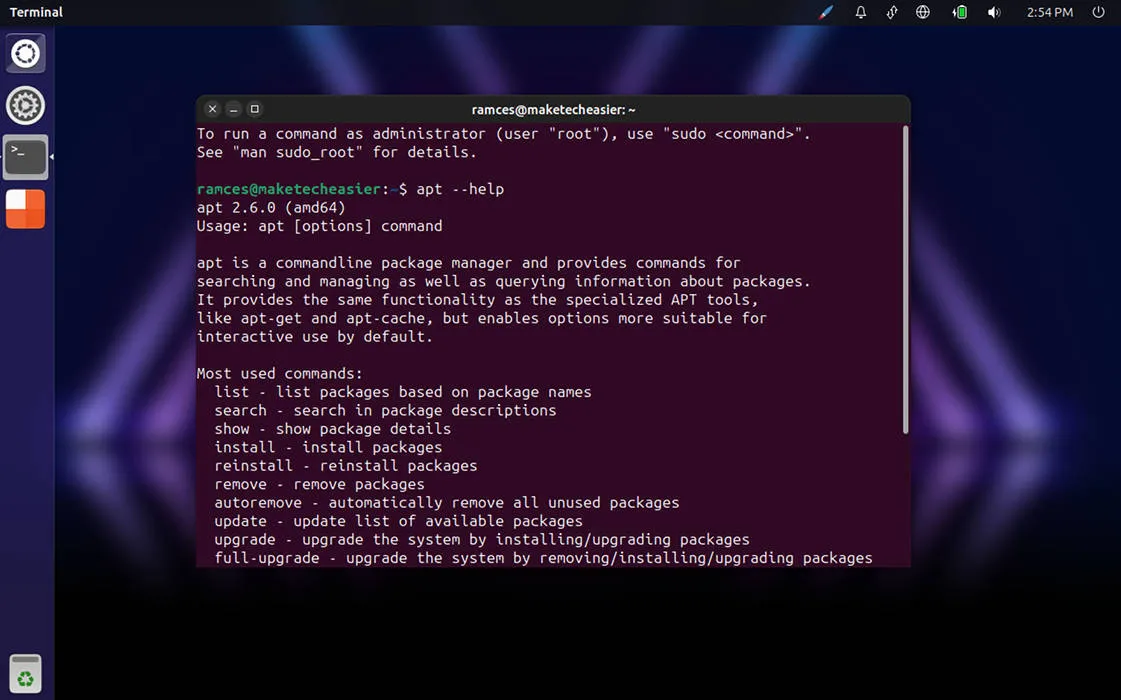
Często Zadawane Pytania
Czy można przełączyć się na inny smak Ubuntu?
Tak i nie. Możliwe jest zainstalowanie środowiska graficznego i pakietów oprogramowania, które są dostarczane ze smakiem Ubuntu. Jednak wersja Ubuntu często zawiera określone wersje pakietów i konfiguracje, których pakiet oprogramowania może nie obejmować.
Czy możesz używać pakietów snap na Kubuntu?
Tak. Możesz to zrobić, uruchamiając polecenie przyciągania z wiersza poleceń. Na przykład uruchomienie sudo snap install firefoxpominie pakiet Firefox APT i zainstaluje jego wersję Snap.
Czy można dokonać aktualizacji z Ubuntu 17.04 do Ubuntu Unity?
Nie. Chociaż Ubuntu Unity używa nieco zmodyfikowanej wersji pulpitu Unity7, nie obsługuje żadnych bezpośrednich aktualizacji z Ubuntu 16.04 lub 17.04.
Źródło obrazu: Unsplash (tło), Wikimedia Commons (logo). Wszystkie przeróbki i zrzuty ekranu autorstwa Ramces Red.



Dodaj komentarz